AgenGoogle Clouduntuk SAP diperlukan untuk dukungan SAP bagi sistem SAP yang berjalan di server Solusi Bare Metal.
Jika Anda menggunakan OS image RHEL atau SLES "for SAP" berikut yang disediakan Google Cloud, Agen Google Clouduntuk SAP akan dikemas dengan OS image:
- RHEL: semua image "for SAP"
- SLES: SLES 15 SP4 untuk SAP dan versi yang lebih baru
Untuk informasi tentang sistem operasi yang tersedia untuk menjalankan SAP pada server Solusi Bare Metal, lihat artikel berikut:
- Untuk SAP HANA, lihat Sistem operasi bersertifikasi.
- Untuk SAP NetWeaver, lihat Sistem operasi bersertifikasi.
Untuk menginstal dan mengonfigurasi AgenGoogle Clouduntuk SAP versi 1 di instance Compute Engine, lihat Menginstal Agen Google Clouduntuk SAP di instance Compute Engine.
Ringkasan penginstalan
Anda menginstal Agen Google Clouduntuk SAP menggunakan perintah pengelolaan paket sistem operasi standar: di RHEL, perintah yum; di SLES, perintah zypper. Perintah pengelolaan paket akan menyelesaikan tugas berikut:
- Mendownload Agen Google Clouduntuk SAP.
- Membuat agen sebagai layanan
systemdLinux, yang bernamagoogle-cloud-sap-agent. - Mengaktifkan dan memulai layanan,
google-cloud-sap-agent.
Menginstal agen
Sebaiknya instal versi terbaru Agen Google Clouduntuk SAP, yang mendukung lebih banyak fitur. Untuk mengetahui petunjuknya, lihat Menginstal dan mengonfigurasi Agen Google Clouduntuk SAP di server Solusi Bare Metal.
Untuk menginstal Agen Google Clouduntuk SAP versi 1, hubungi Layanan Pelanggan Cloud.
Setelah menginstal Agen Google Clouduntuk SAP dan Agen Host SAP, validasikan penginstalan Agen Google Clouduntuk SAP, seperti yang dijelaskan dalam Memvalidasi penginstalan agen.
Memvalidasi penginstalan agen Anda
Buat koneksi SSH dengan server Solusi Bare Metal Anda.
Jalankan perintah berikut:
systemctl status google-cloud-sap-agent
Jika agen berfungsi dengan baik, output akan berisi
active (running). Contoh:google-cloud-sap-agent.service - Google Cloud Agent for SAP Loaded: loaded (/usr/lib/systemd/system/google-cloud-sap-agent.service; enabled; vendor preset: disabled) Active: active (running) since Fri 2022-12-02 07:21:42 UTC; 4 days ago Main PID: 1337673 (google-cloud-sa) Tasks: 9 (limit: 100427) Memory: 22.4 M (max: 1.0G limit: 1.0G) CGroup: /system.slice/google-cloud-sap-agent.service └─1337673 /usr/bin/google-cloud-sap-agent
Jika agen tidak berjalan, mulai ulang agen.
Memverifikasi bahwa Agen Host SAP menerima metrik
Untuk memverifikasi bahwa metrik infrastruktur dikumpulkan oleh Agent for SAPGoogle Clouddan dikirim dengan benar ke Agen Host SAP, ikuti langkah-langkah berikut:
- Di sistem SAP, masukkan transaksi
ST06. Di panel ringkasan, periksa ketersediaan dan konten kolom berikut untuk penyiapan infrastruktur pemantauan SAP dan Google yang menyeluruh dan benar:
- Penyedia Cloud:
Google Cloud Platform - Akses Pemantauan yang Ditingkatkan:
TRUE - Detail Enhanced Monitoring:
ACTIVE
- Penyedia Cloud:
Mengonfigurasi Agen Google Clouduntuk SAP di Linux
Setelah menginstal Agen Google Clouduntuk SAP, secara opsional, Anda dapat mengonfigurasi agen untuk mengaktifkan pengumpulan metrik Process Monitoring dan metrik evaluasi Workload Manager. Secara default, hanya pengumpulan metrik Agen Host SAP yang diaktifkan.
Metrik evaluasi Workload Manager dan pengumpulan metrik Process Monitoring hanya didukung di Linux.
Jika mengaktifkan kumpulan metrik evaluasi Workload Manager dan Process Monitoring, Anda harus menyelesaikan prasyarat berikut:
- Buat akun layanan IAM untuk agen guna mengakses resourceGoogle Cloud. Memberikan peran IAM yang diperlukan ke akun layanan. Lihat Menyiapkan akun layanan untuk mengetahui detailnya.
- Instal gcloud CLI di server Solusi Bare Metal Baca artikel Menginstal gcloud CLI untuk mengetahui detailnya.
- Untuk mengakses Google Cloud, izinkan gcloud CLI. Baca artikel Mengizinkan gcloud CLI untuk mengetahui detailnya.
- Buat koneksi ke Google Cloud API. Lihat Mengonfigurasi Akses Google Pribadi untuk host lokal untuk mengetahui detailnya.
Menyiapkan akun layanan
Agar agen dapat mengakses resource Google Cloud dari lingkungan Solusi Bare Metal, Anda harus menyiapkan akun layanan IAM.
Setidaknya, akun layanan yang digunakan
agen harus menyertakan peran Monitoring Metric Writer (roles/monitoring.metricWriter).
Untuk membuat akun layanan, ikuti langkah-langkah berikut:
-
Create a service account:
-
In the Google Cloud console, go to the Create service account page.
Go to Create service account - Select your project.
-
In the Service account name field, enter a name. The Google Cloud console fills in the Service account ID field based on this name.
In the Service account description field, enter a description. For example,
Service account for quickstart. - Click Create and continue.
-
Grant the Monitoring > Monitoring Metric Writer role to the service account.
To grant the role, find the Select a role list, then select Monitoring > Monitoring Metric Writer.
- Click Continue.
-
Click Done to finish creating the service account.
Do not close your browser window. You will use it in the next step.
-
-
Create a service account key:
- In the Google Cloud console, click the email address for the service account that you created.
- Click Keys.
- Click Add key, and then click Create new key.
- Click Create. A JSON key file is downloaded to your computer.
- Click Close.
Upload file kunci JSON ke lokasi yang aman di server Solusi Bare Metal yang dapat diakses oleh agen.
Mengaktifkan pengumpulan metrik Process Monitoring dan metrik evaluasi Workload Manager
Untuk mengaktifkan pengumpulan metrik Process Monitoring dan metrik evaluasi Workload Manager, ikuti langkah-langkah berikut:
- Bangun koneksi SSH dengan server Solusi Bare Metal Anda.
Buka file konfigurasi berikut:
/etc/google-cloud-sap-agent/configuration.json
Di bagian
collection_configuration, tetapkan parameter berikut ketrue:collect_process_metrics: memungkinkan agen mengumpulkan metrik Process Monitoring. Untuk pengumpulan metrik database SAP HANA, untuk mengakses dan mengkueri database SAP HANA, Anda perlu menyiapkan parameter tambahan di bagianhana_metrics_config.collect_workload_validation_metrics: memungkinkan agen mengumpulkan metrik evaluasi Workload Manager.
Untuk mengetahui informasi selengkapnya tentang parameter, lihat tabel berikut.
Simpan file konfigurasi.
Mulai ulang agen agar setelan baru diterapkan.
sudo systemctl restart google-cloud-sap-agent
Parameter konfigurasi
Tabel berikut menjelaskan parameter konfigurasi Agent for SAP Google Cloudversi 1.
| Parameter | |
|---|---|
provide_sap_host_agent_metrics |
Untuk mengaktifkan pengumpulan metrik yang diperlukan oleh
Agen Host SAP, tentukan |
bare_metal |
Saat agen diinstal di server Solusi Bare Metal, tentukan
|
log_level |
Untuk menetapkan level logging agen, tetapkan nilai yang diperlukan. Level log yang tersedia adalah sebagai berikut:
Default-nya adalah |
log_to_cloud |
Untuk mengalihkan log agen ke
Cloud Logging, tentukan
|
cloud_properties.project_id |
Jika sistem SAP Anda berjalan di server Solusi Bare Metal, tentukan project ID dari Google Cloud project yang Anda
gunakan dengan Solusi Bare Metal. |
cloud_properties.instance_id
|
Tentukan nama server Solusi Bare Metal tempat Anda menginstal agen. |
cloud_properties.region |
Jika sistem SAP Anda berjalan di server Solusi Bare Metal,
tentukan region server Solusi Bare Metal. |
cloud_properties.zone |
Saat agen berjalan di instance komputasi, secara default, agen menggunakan zona tempat instance komputasi di-deploy. |
cloud_properties.image |
Tentukan nama OS image instance. |
cloud_properties.numeric_project_id |
Tentukan ID numerik project Google Cloud tempat sistem SAP
berjalan. |
collection_configuration.collect_process_metrics |
Untuk mengaktifkan pengumpulan metrik Process Monitoring, tentukan |
collection_configuration.process_metrics_frequency |
Tentukan frekuensi pengumpulan metrik Process Monitoring, dalam
hitungan detik. Nilai default untuk parameter ini adalah Meskipun Anda dapat memperbarui frekuensi pengumpulan metrik Process
Monitoring, sebaiknya gunakan nilai default. Jika Anda
perlu mengubah nilai default, tambahkan
parameter |
collection_configuration.hana_metrics_config.hana_db_user |
Tentukan akun pengguna database yang digunakan agen untuk mengkueri
SAP HANA. Default-nya adalah |
collection_configuration.hana_metrics_config.hana_db_password |
Tentukan sandi teks biasa untuk akun pengguna database yang digunakan agen untuk mengkueri SAP HANA. Daripada menentukan sandi teks biasa, sebaiknya gunakan salah satu opsi berikut:
|
collection_configuration.hana_metrics_config.hana_db_password_secret_name |
Untuk memberikan sandi dengan aman bagi akun pengguna database yang digunakan agen untuk mengkueri SAP HANA, tentukan nama secret yang berisi kredensial keamanan untuk akun pengguna database. Agen mengumpulkan metrik terkait SAP HANA hanya jika Anda menentukan
|
collection_configuration.hana_metrics_config.sid |
Tentukan SID instance SAP HANA Anda. |
collection_configuration.collect_workload_validation_metrics |
Untuk mengaktifkan pengumpulan metrik evaluasi Workload Manager, tentukan |
collection_configuration.workload_validation_metrics_frequency |
Frekuensi pengumpulan metrik evaluasi Workload Manager
dalam hitungan detik. Nilai default-nya adalah Jika Anda perlu mengubah frekuensi pengumpulan
metrik Workload Manager, tambahkan parameter
|
collection_configuration.workload_validation_db_metrics_config.hana_db_user |
Tentukan akun pengguna yang digunakan untuk membuat kueri instance SAP HANA. Akun pengguna harus memiliki izin baca ke database SAP HANA. |
collection_configuration.workload_validation_db_metrics_config.hana_db_password |
Tentukan sandi untuk akun pengguna yang digunakan untuk membuat kueri instance SAP HANA. |
collection_configuration.workload_validation_db_metrics_config.hana_db_password_secret_name |
Tentukan nama secret di Secret Manager yang menyimpan sandi akun pengguna. |
collection_configuration.workload_validation_db_metrics_config.sid |
Tentukan SID instance SAP HANA Anda. |
collection_configuration.workload_validation_db_metrics_config.hostname |
Tentukan ID untuk mesin, baik lokal maupun jarak jauh, yang menghosting instance SAP HANA Anda. Berikut ini adalah nilai yang didukung:
|
collection_configuration.workload_validation_db_metrics_config.port |
Tentukan port tempat instance SAP HANA Anda menerima kueri. Untuk
instance database tenant pertama atau satu-satunya, port-nya adalah
|
collection_configuration.workload_validation_db_metrics_frequency |
Frekuensi pengumpulan metrik database SAP HANA, dalam detik,
untuk evaluasi Workload Manager.
Defaultnya adalah |
Konfigurasi default
{ "provide_sap_host_agent_metrics": true, "log_level": "INFO", "log_to_cloud": true, "collection_configuration": { "collect_workload_validation_metrics": false, "collect_process_metrics": false } }
Contoh konfigurasi
Untuk menginstal agen di server Solusi Bare Metal, Anda perlu menambahkan parameter yang diperlukan ke file konfigurasi. Contoh berikut menunjukkan file konfigurasi yang sudah selesai untuk menginstal agen di server Solusi Bare Metal.
{ "provide_sap_host_agent_metrics": true, "bare_metal": true, "log_level": "INFO", "log_to_cloud": true, "collection_configuration": { "collect_workload_validation_metrics": false, "collect_process_metrics": true, "hana_metrics_config": { "hana_db_user": "user", "hana_db_password_secret_name": "secret-name" } }, "cloud_properties": { "project_id": "my-project", "instance_id": "bms-machine-1", "image": "rhel-8", "region": "us-central1" } }
Melihat metrik yang dikumpulkan
Untuk memvisualisasikan metrik Process Monitoring yang dikumpulkan agen, Anda dapat menggunakan dasbor kustom berikut yang disediakanGoogle Cloud :
Ringkasan Agent untuk SAP - HANA: Dasbor ini menyediakan diagram yang menampilkan ringkasan status untuk metrik berikut: Ketersediaan SAP HANA, Ketersediaan SAP HANA HA, Replikasi SAP HANA HA, Status Layanan SAP HANA, Cluster HA - Status Node, dan Cluster HA - Status Resource untuk Instance SAP.
File JSON untuk dasbor ini adalah
sap-agent-status-overview.json.Agent untuk SAP - HANA Raw Metrics: Dasbor ini menyediakan diagram yang menampilkan nilai metrik mentah untuk metrik berikut: Ketersediaan SAP HANA, Ketersediaan SAP HANA HA, Replikasi SAP HANA HA, Status Layanan SAP HANA, Cluster HA - Status Node, dan Cluster HA - Status Resource untuk Instance SAP.
File JSON untuk dasbor ini adalah
sap-agent-raw-metrics.json.
Menginstal dasbor
Untuk menginstal dasbor kustom, selesaikan langkah-langkah berikut:
Konsol Google Cloud
Di konsol Google Cloud, buka halaman Monitoring:
Di panel navigasi Monitoring, klik Dasbor.
Klik tab Sample library.
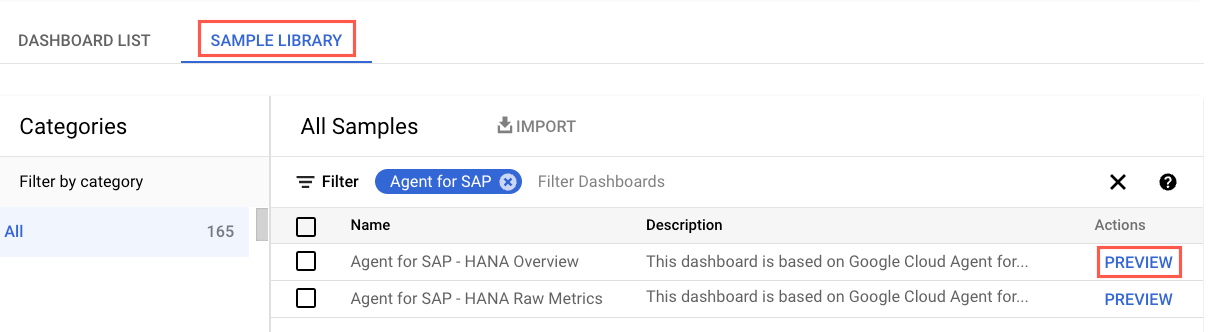
Untuk memfilter dasbor kustom khusus agen, di kolom Filter, ketik
Agent for SAP.(Opsional) Untuk melihat detail tentang dasbor atau mempratinjau kontennya, klik Pratinjau.
Pilih dasbor yang ingin Anda instal.
Klik Impor, lalu klik Konfirmasi.
Dasbor akan ditambahkan ke dasbor yang tersedia di project Google Cloud Anda. Untuk melihat dasbor Anda, ikuti petunjuk dalam artikel Melihat dasbor yang terinstal.
Google Cloud CLI
Buka Cloud Shell:
Di Cloud Shell, clone atau download repositori:
git clone https://github.com/GoogleCloudPlatform/monitoring-dashboard-samples/
Di Cloud Shell, instal dasbor yang diperlukan menggunakan file JSON yang sesuai:
gcloud monitoring dashboards create --config-from-file=CONFIG_FROM_FILE
Ganti
CONFIG_FROM_FILEdengan jalur ke file JSON yang berisi konfigurasi dasbor. File konfigurasi dasbor dapat ditemukan di jalur:monitoring-dashboard-samples/dashboards/google-cloud-agent-for-sap.Dasbor akan ditambahkan ke dasbor yang tersedia di project Google Cloud Anda. Untuk melihat dasbor Anda, ikuti petunjuk di Melihat dasbor yang terinstal.
Melihat dasbor yang terinstal
Untuk melihat dasbor yang terinstal, ikuti langkah-langkah berikut:
Di konsol Google Cloud, buka halaman Monitoring:
Di panel navigasi Monitoring, klik Dasbor.
Klik nama dasbor dalam daftar.
Jika memiliki banyak dasbor, Anda dapat memfilter dasbor kustom atau untuk nama dasbor baru. Untuk informasi tentang cara memfilter daftar ini, lihat Melihat dasbor kustom.
Gambar berikut adalah contoh yang menunjukkan bagian dasbor kustom untuk metrik SAP HANA dalam Monitoring.
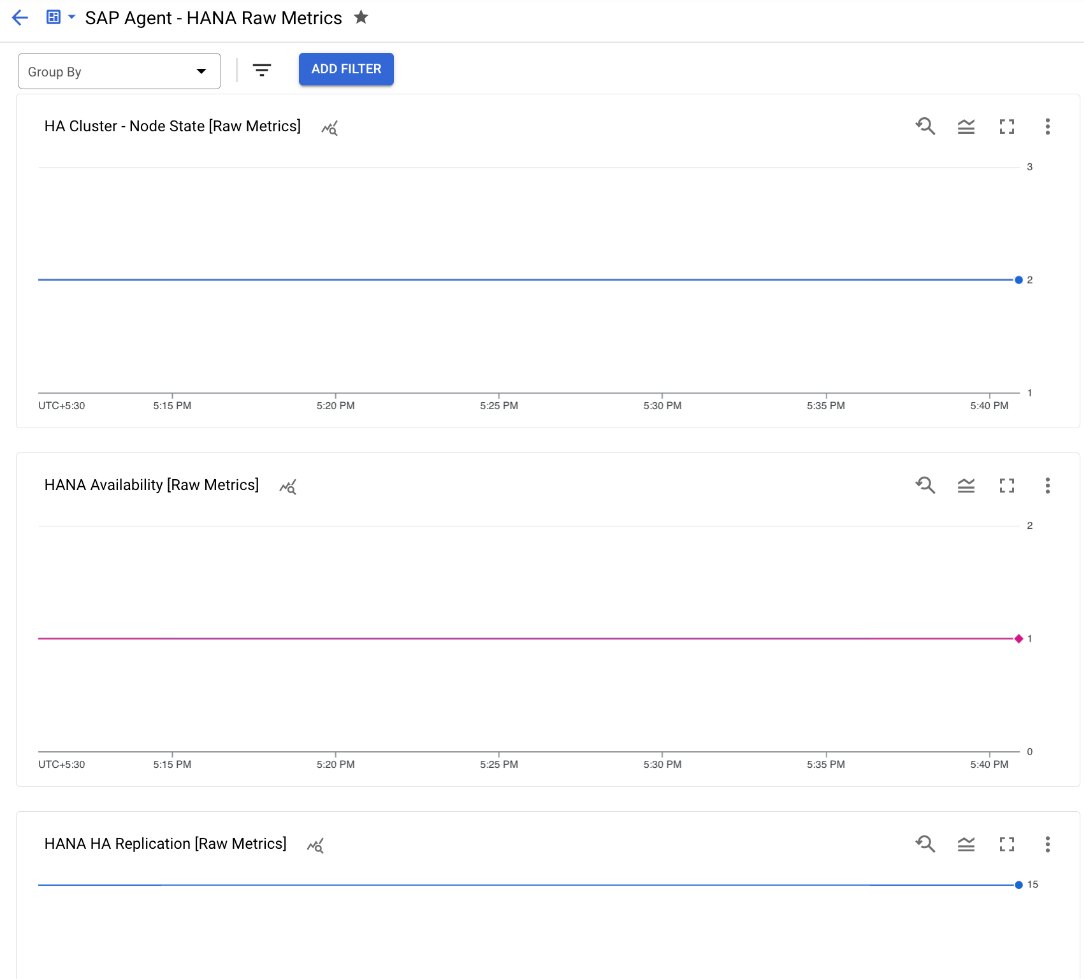
Pemecahan masalah
Untuk mengetahui informasi tentang cara mendiagnosis dan menyelesaikan masalah yang mungkin Anda alami saat menginstal dan mengonfigurasi Agen Google Clouduntuk SAP, lihat Panduan pemecahan masalah AgenGoogle Clouduntuk SAP.
Mendapatkan dukungan
Jika Anda memerlukan bantuan untuk menyelesaikan masalah dengan AgenGoogle Clouduntuk SAP, kumpulkan semua informasi diagnostik yang tersedia dan hubungi Cloud Customer Care. Untuk mengetahui informasi tentang cara menghubungi Layanan Pelanggan, lihat Mendapatkan dukungan untuk SAP di Google Cloud.

